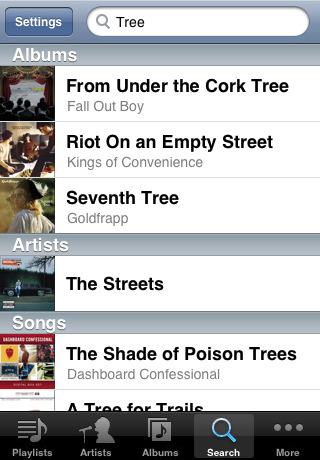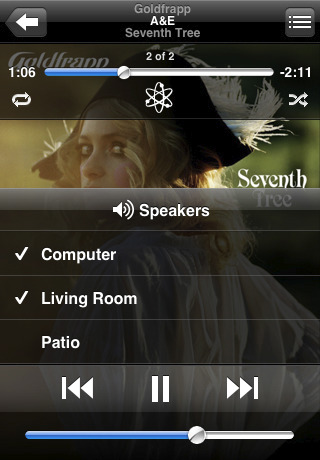Remote သည် သင့် iPhone သို့မဟုတ် iPod touch ကို iTunes အတွက် အဝေးထိန်းခလုတ်အဖြစ်သို့ ပြောင်းလဲပေးသည့် Apple မှ တိုက်ရိုက်ထုတ်သည့် အက်ပ်အနည်းငယ်ထဲမှ တစ်ခုဖြစ်သည်။
အက်ပ်ကို ပထမဆုံးစဖွင့်သောအခါ၊ သင်သည် သင်၏ iTunes စာကြည့်တိုက်ကို ရွေးချယ်ရန် လိုအပ်သည်။ ထပ်ထည့်ရန်၊ သင့်ကွန်ပြူတာကိုလည်း ချိတ်ဆက်ထားသည့် Wi-Fi ကွန်ရက်သို့ ချိတ်ဆက်ရပါမည်။ "Add library" ခလုတ်ကိုနှိပ်ပြီးနောက်၊ အဝေးထိန်းသည် ကုဒ်တစ်ခုထုတ်ပေးမည်ဖြစ်ပြီး တစ်ချိန်တည်းတွင် သင်၏ iPhone/iPod touch သည် ဖွင့်ထားသော iTunes တွင် အဝေးထိန်းသင်္ကေတဖြင့် ပေါ်လာမည်ဖြစ်သည်။ ၎င်းကိုနှိပ်ပါ၊ ကုဒ်ကိုရိုက်ထည့်ပါ၊ ဤအဆင့်တွင်ခွင့်ပြုချက်ရရှိလိမ့်မည်။ အကောင်းဆုံးအသုံးပြုရန်အတွက် iTunes စာကြည့်တိုက်တွင် သီချင်းများ၊ ဗီဒီယိုများ၊ ပေါ့တ်ကာစ်များ အများအပြားရှိရန် အကြံပြုလိုပါသည်။
ယခုတွင် iPod အက်ပ်လီကေးရှင်းနှင့် ဆင်တူသည့် မီနူးတစ်ခုသည် သင့် iPhone သို့မဟုတ် iPod ၏ပြသမှုတွင် ပေါ်လာလိမ့်မည် - သီချင်းစာရင်းများ (ဖန်တီးရန်၊ တည်းဖြတ်ရန် သို့မဟုတ် စတင်ရန်စာရင်းများ)၊ အနုပညာရှင်များ၊ ရှာဖွေရန် (စာကြည့်တိုက်တစ်လျှောက်ရှာဖွေမှု)၊ အယ်လ်ဘမ်များနှင့် အခြားအရာများ (အော်ဒီယိုစာအုပ်များ၊ တေးရေးဆရာများ၊ အမျိုးအစားများ၊ iTunes U၊ ရုပ်ရှင်များ၊ ဂီတဗီဒီယိုများ၊ ပေါ့တ်ကာစ်များ၊ သီချင်းများ၊ တီဗီရှိုးများ)။ သီချင်းတစ်ပုဒ်ကို စတင်သောအခါ၊ iPod မှအသုံးပြုလေ့ရှိသည့်အတိုင်း ခေါင်းစဉ်အပါအဝင် အယ်လ်ဘမ်ကာဗာကို ပြသသည် (ထို့အတူ အလားတူပေါ့တ်ကာစ်များ၊ ဗီဒီယိုများ၊ စသည်ဖြင့်)။
သီချင်းနားထောင်တာပဲဖြစ်ဖြစ် ဗီဒီယိုကြည့်တာပဲဖြစ်ဖြစ်၊ iTunes ကို ခဏခဏသုံးတဲ့ သုံးစွဲသူတွေက အထူးသဖြင့် သဘောကျမယ့် အသုံးဝင်တဲ့ application တစ်ခုပါ။ စျေးနှုန်းမှာလည်း အားသာချက်တစ်ခုဖြစ်သည် - အဝေးထိန်းသည် အခမဲ့ဖြစ်သည်။ အားနည်းချက်မှာ iPhone/iPod touch ကိုနှိုးပြီးနောက် ပြန်လည်ချိတ်ဆက်ရန် အချိန်အနည်းငယ်ကြာသောကြောင့် wifi မှ ချိတ်ဆက်ရန် လိုအပ်ပါသည်။ သို့သော် အပလီကေးရှင်းဆက်တင်များတွင် “ဆက်နွှယ်နေရန်” ကိုဖွင့်ခြင်းဖြင့် ၎င်းကိုဖြေရှင်းနိုင်သော်လည်း ၎င်းသည် ဘက်ထရီသက်တမ်းအပေါ် အပျက်သဘောဆောင်သောအကျိုးသက်ရောက်မှုရှိမည်ဖြစ်သည်။ သို့သော် ခြုံငုံကြည့်လျှင် Remote သည် အပြုသဘောဆောင်သော အထင်ကြီးမှုကို ဖြစ်စေသည်။
[xrr အဆင့်သတ်မှတ်ချက်=4/5 တံဆိပ်=”ပေတရု၏ အဆင့်သတ်မှတ်ချက်-”]
App Store လင့်ခ် - Apple Remote (အခမဲ့)